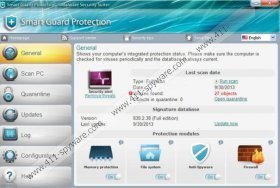Guide til fjernelse af Smart Guard Protection
Social engineering og drive-by download svindel (fx fiktive online scannere) kunne anvendes til at droppe Smart Guard Protection på dit Windows-operativsystem. Den ondsindede rogue er designet til at ligne en ægte Windows sikkerhedsværktøj; men det er en sikkerhedstrussel, selv, og så du ikke skal forvente det til at bevogte din PC eller hjælp du fjerne malware. Ved du, hvad formålet med denne hemmelige infektion er? Det er at narre dig til at betale for den fulde version af programmet fiktive sikkerhed. Som du sikkert forstå allerede, er købe den såkaldte fulde udgave af rogue fuldstændig spild. Vores Windows sikkerhedseksperter anbefaler, at du investerer pengene i legitime sikkerhedssoftware, som kunne registrere og fjerne skadelig infektioner før de manager til at forårsage nogen skade. Vi har lavet denne artikel for at hjælpe dig med at slette Smart Guard Protection fra pc'en.
Hvis du ikke ønsker at bekymre sig om malware fjernelse er den første ting du skal gøre, sikre fuld PC-beskyttelse. Overflødigt at sige, hvis du kører systemet på daglig basis, du er bundet til at stå over for visse trusler, og da schemers kan camouflere dem du kan være helt uvidende, når malware ind. Nogle computer infektioner, som trojanske heste, kan downloade andre trusler uden din varsel. Selv hvis du henter fra autentiske kilder og aldrig åbne spam-mails kunne du stadig ansigt schemers og deres hemmelige angreb. Når Smart Guard Protection virus kryber i kan du opdage, at hastigheden ud jeres computer er faldet, at forbindelsen til internettet er blevet nægtet og at køre/installation af software er blevet umuligt. Dette er på grund af rogue's evne til at blokere mest eksekverbare filer.
Når rogue lammer dit system bombarderer det derefter dig med skræmmende men vildledende pop-ups farende du slette angiveligt eksisterende malware og til at købe den fulde version af fuldstændig ubrugelig malware remover. Se venligst et par af de fiktive anmeldelse:
Advarsel! Netværk angreb forsøg registreres.
For at holde computeren sikker, skal trussel blokeres.Windows Security Center
Advarsel! Mistænkelig aktivitet opdaget.
Virusaktivitet opdaget.
Forsøg på at ændre konfigurationsfiler opdaget.
Rootkit indlejring forsøg påvist.
Vores spyware forskere har allerede hjulpet tusindvis at fjerne Opmærksomme Antivirus, System Doctor 2014, System pleje Antivirus og andre infektioner, som tilhører WinWebSec fraktionen. Disse trusler ændre hinanden, og så skal du passe på dem alle. Hvis du har at gøre med nogen af trusler gør sikker på er du søger efter en passende fjernelse vejledning via søgefeltet.
Manual Smart Guard Protection fjernelse er ikke anbefalet til alle Windows brugere, især dem, der ikke er erfaren med malware og at få det slettet. Heldigvis, der er autentisk sikkerhedsværktøjer, som kan hjælpe dig med at fjerne infektionen og andre trusler, som potentielt kører på pc'en. Ved du hvordan man installere pålidelige automatiske malware fjernelse software på dit operativsystem? Vi har forberedt de anvisninger, som vil hjælpe dig med at udføre handlingen hurtigt og effektivt. Sørg for at du efterlade os en kommentar nedenfor, hvis du har flere Smart Guard Protection Virus fjernelse spørgsmål.
Slet rogue fra Windows
Slet fra Windows 8:
- Åbn Charme Bar menuen Metro UI og klik på Indstillinger.
- Klik på Skift PC indstillinger, Vælg Generelt og derefter flytte til Advanced Startup.
- Klik på knappen Genstart nu og vælg fejlfinding.
- Gå til Avancerede indstillinger , og klik startindstillingerne.
- Nu falde i hak den genstarte knap, Vælg F5 og lad genstarten af pc'en.
- Start browseren og gå til http://www.411-spyware.com/download-sph.
- Hente og installere en automatiske malware afsked værktøj SpyHunter.
Slet fra Windows Vista/Windows 7:
- Genstart computeren og vent for BIOS til at indlæse.
- Straks begynde at trykke på F8 for at få adgang til menuen Avancerede startindstillinger.
- Vælg Fejlsikret tilstand med netværk ved hjælp af piletasterne og tryk Enter.
- Gå til http://www.411-spyware.com/download-sph og downloade programmet præsenteres.
- Når den automatiske spyware remover er installeret kan du fjerne alle fundne trusler.
Slet fra Windows XP:
- Genstart computeren, vente på BIOS til at indlæse og straks begynde at trykke F8.
- Brug piletasterne til at markere Fejlsikret tilstand med netværk og tryk Enter.
- Klik på Ja på syntes anmeldelsen beder dig om at bekræfte fejlsikret tilstand adgang.
- Hent en automatisk malware remover fra http://www.411-spyware.com/download-sph.
- Genstart pc'en i en normal tilstand.
- Installere programmet og slette malwaren.
Smart Guard Protection Screenshots: